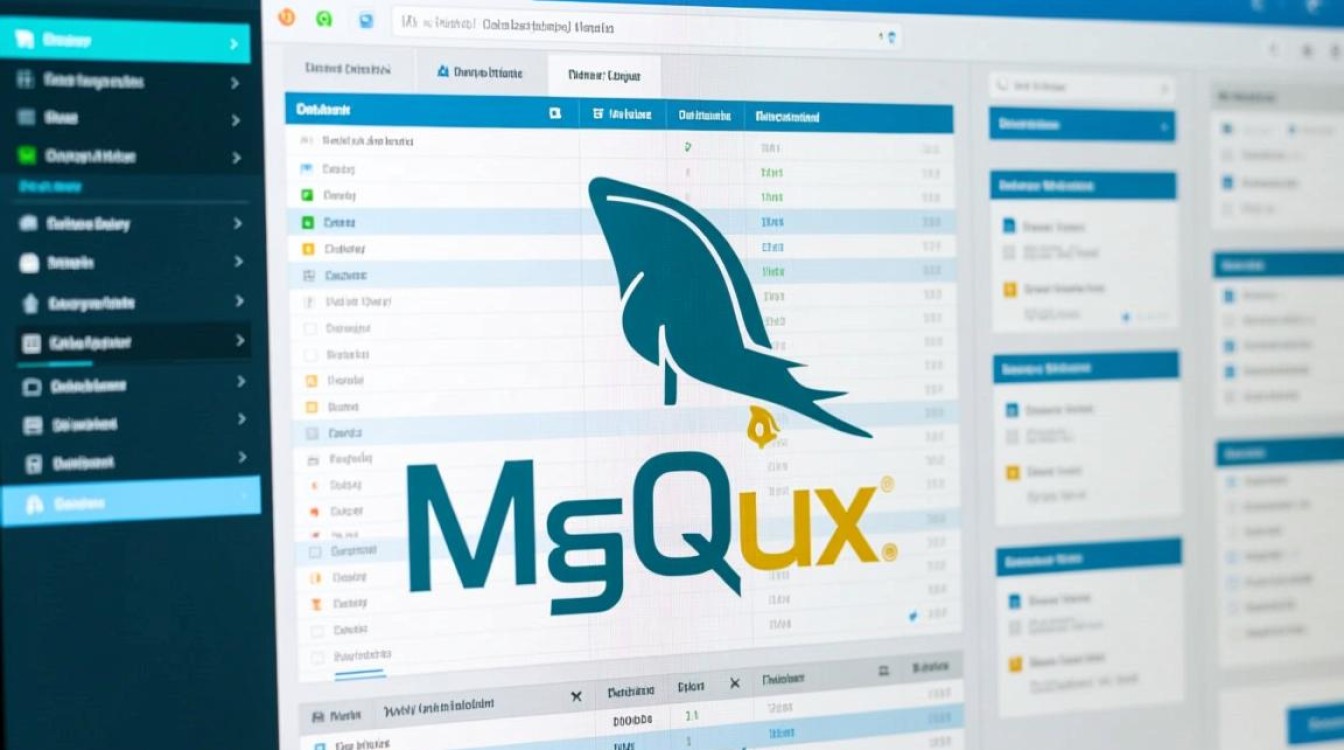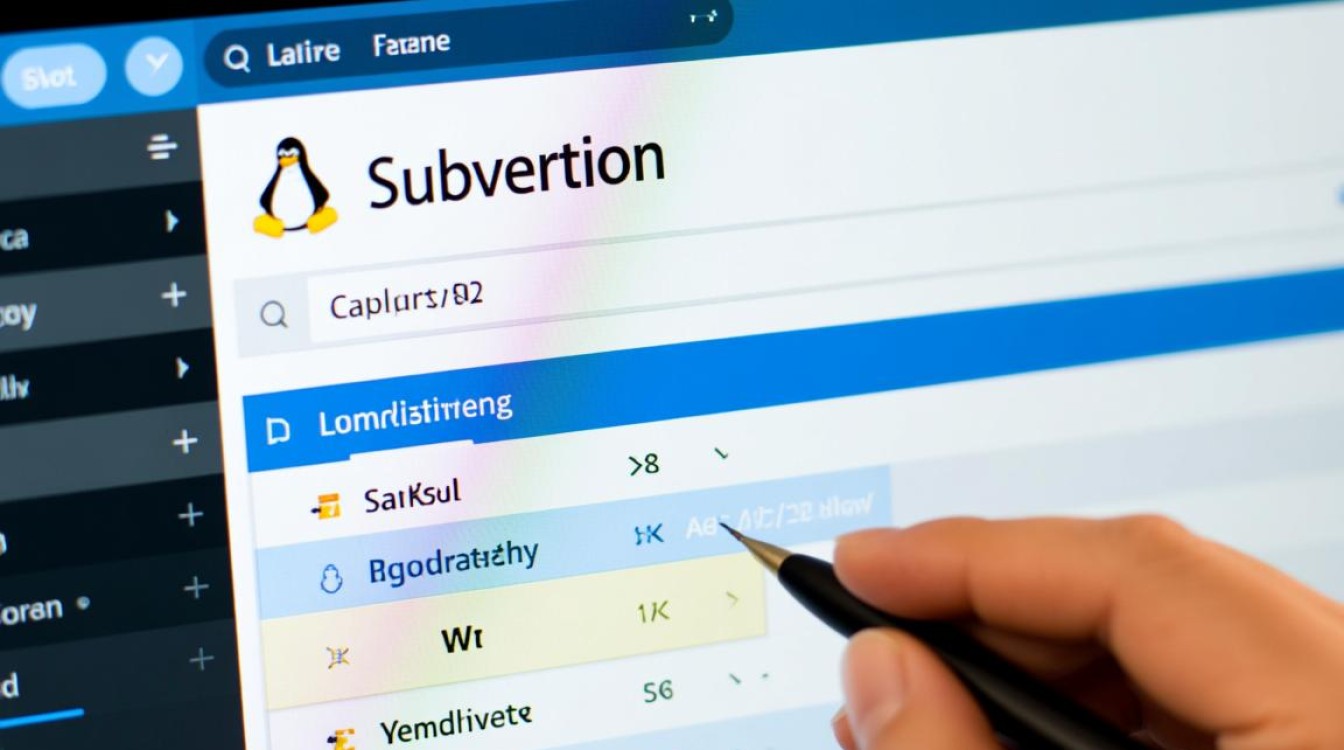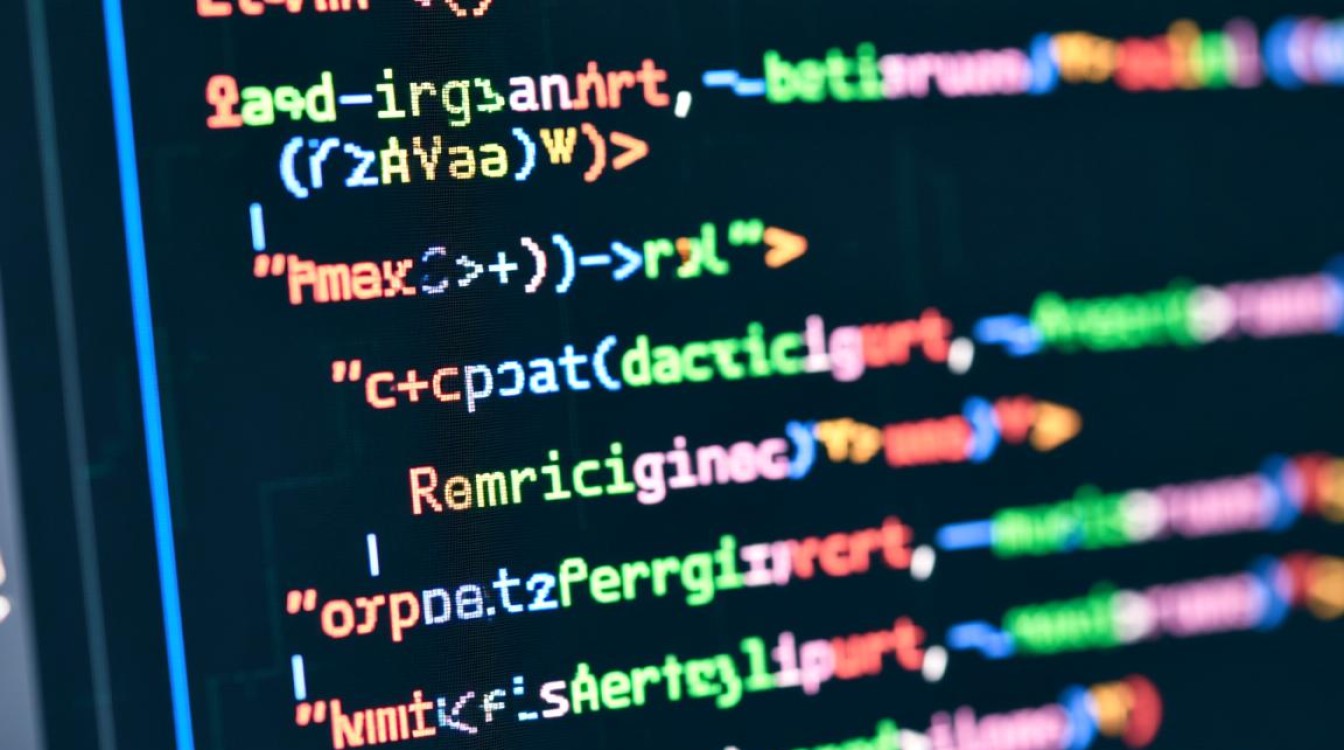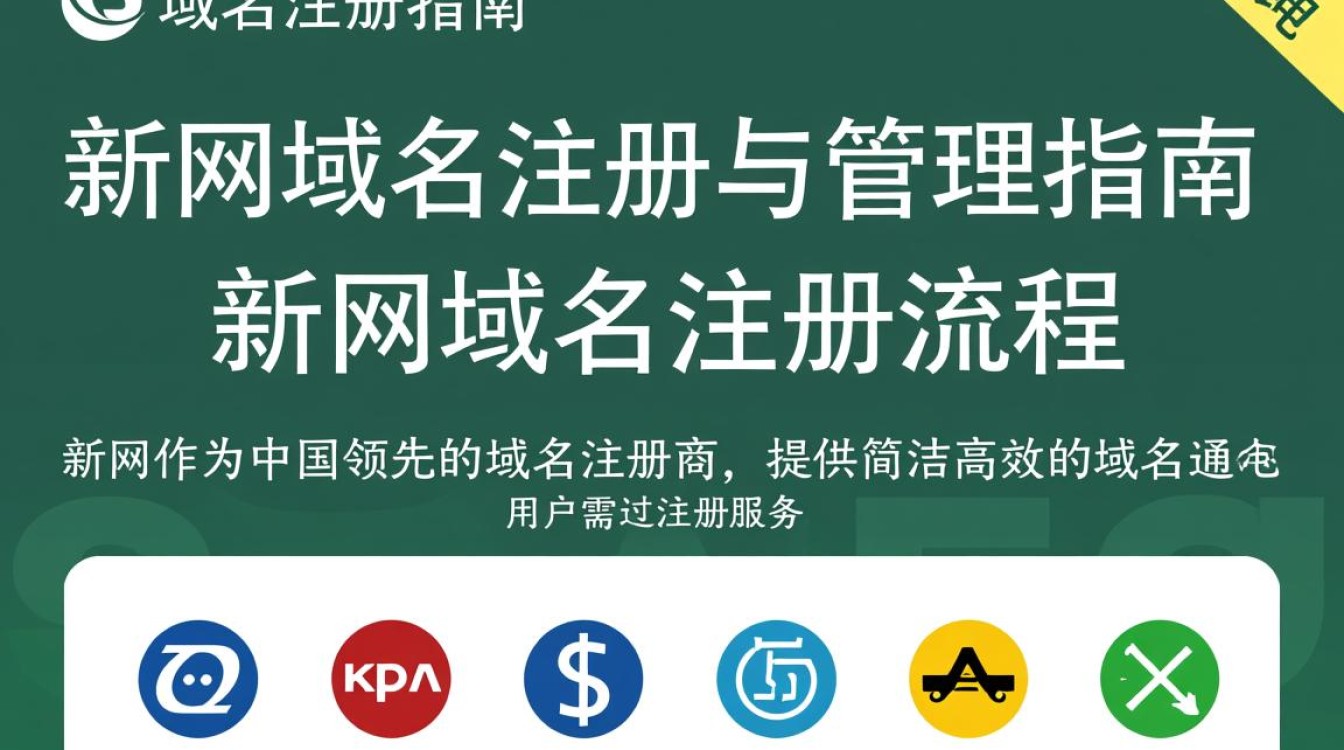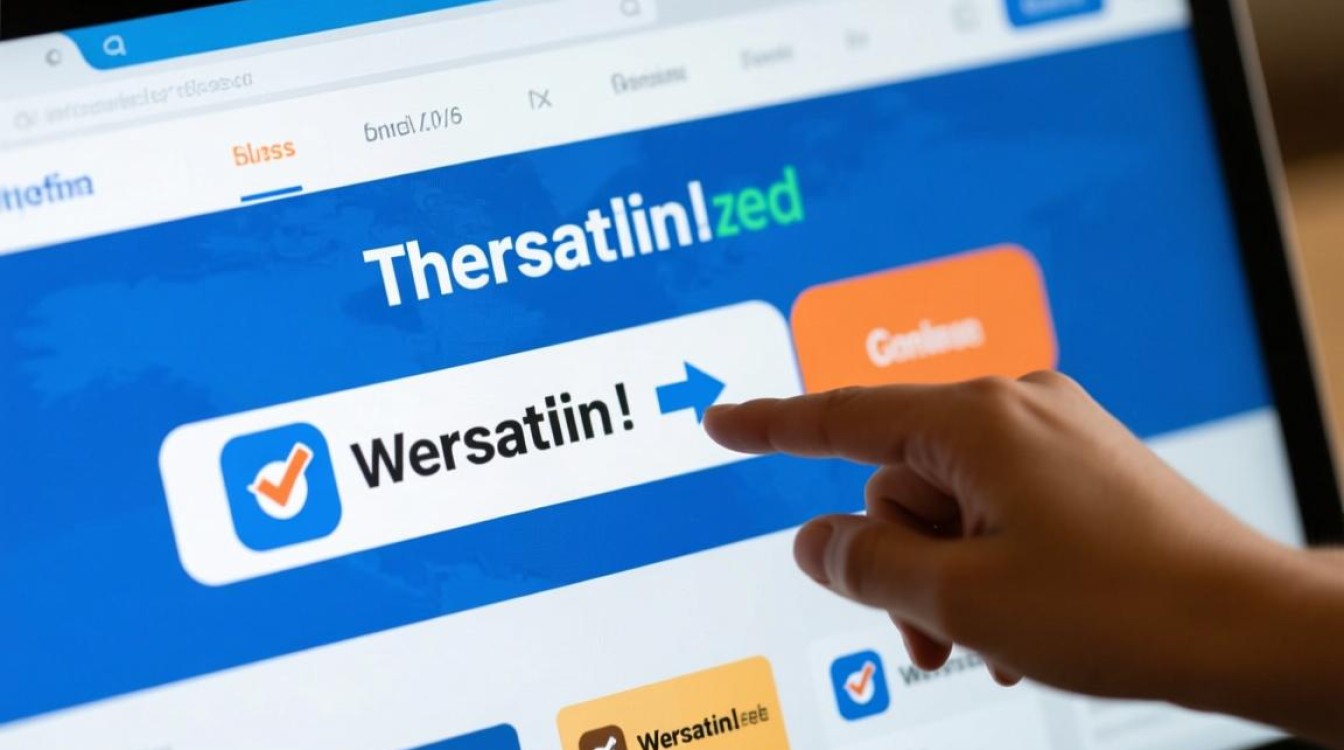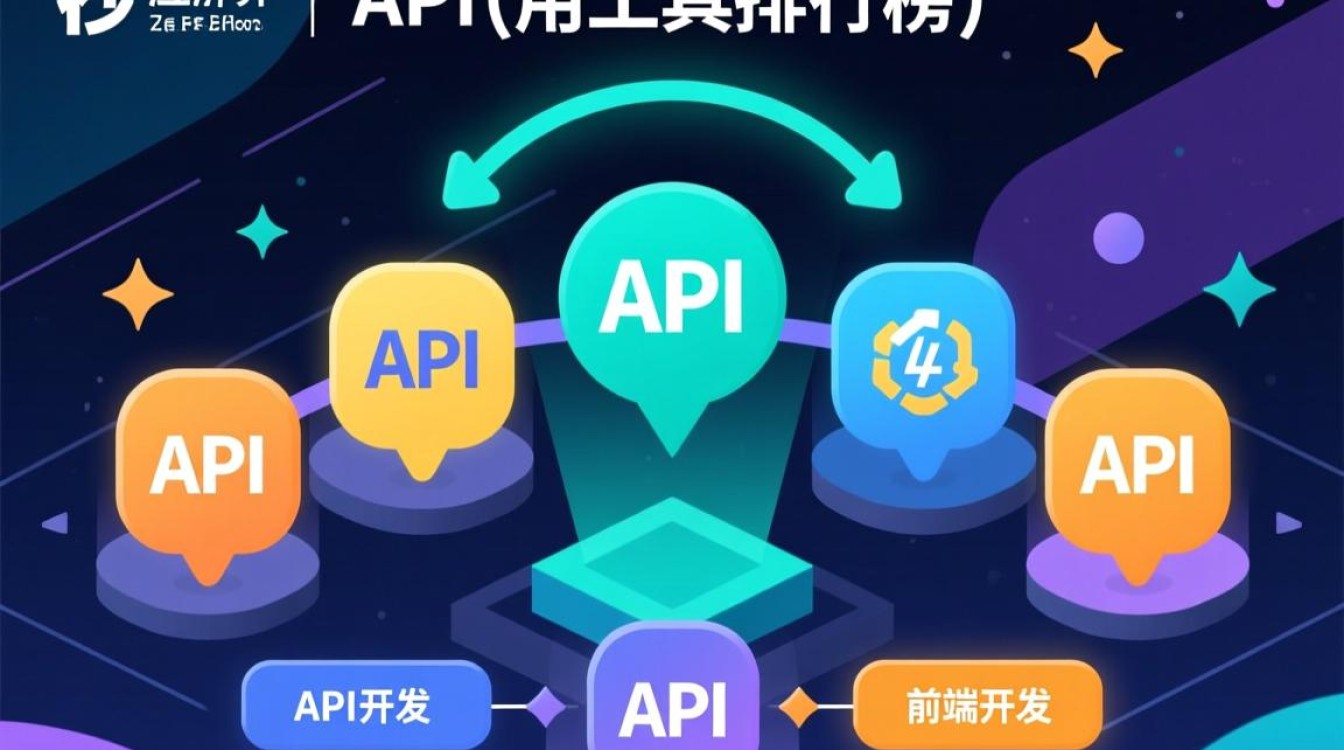在Linux系统中,正确删除程序是系统维护的重要环节,不当的操作可能导致依赖冲突或文件残留,本文将详细介绍Linux删除程序的多种方法、适用场景及注意事项,帮助用户高效管理软件包。

基于包管理器的删除方法
Linux发行版通常采用包管理器管理软件,不同系统的包管理器不同,删除命令也各有差异,以下是主流发行版的删除操作:
Debian/Ubuntu系统(apt/dpkg)
-
完全删除程序及配置文件
使用apt-get purge或apt purge(推荐新版本apt):sudo apt-get purge package_name
该命令会删除软件包及其配置文件,避免残留占用磁盘空间。
-
仅删除软件包,保留配置文件
使用apt-get remove或apt remove:sudo apt-get remove package_name
适用于未来可能重新安装该软件,需保留配置的场景。
-
清理依赖包
删除软件后,可能存在无用的依赖包,可通过以下命令自动清理: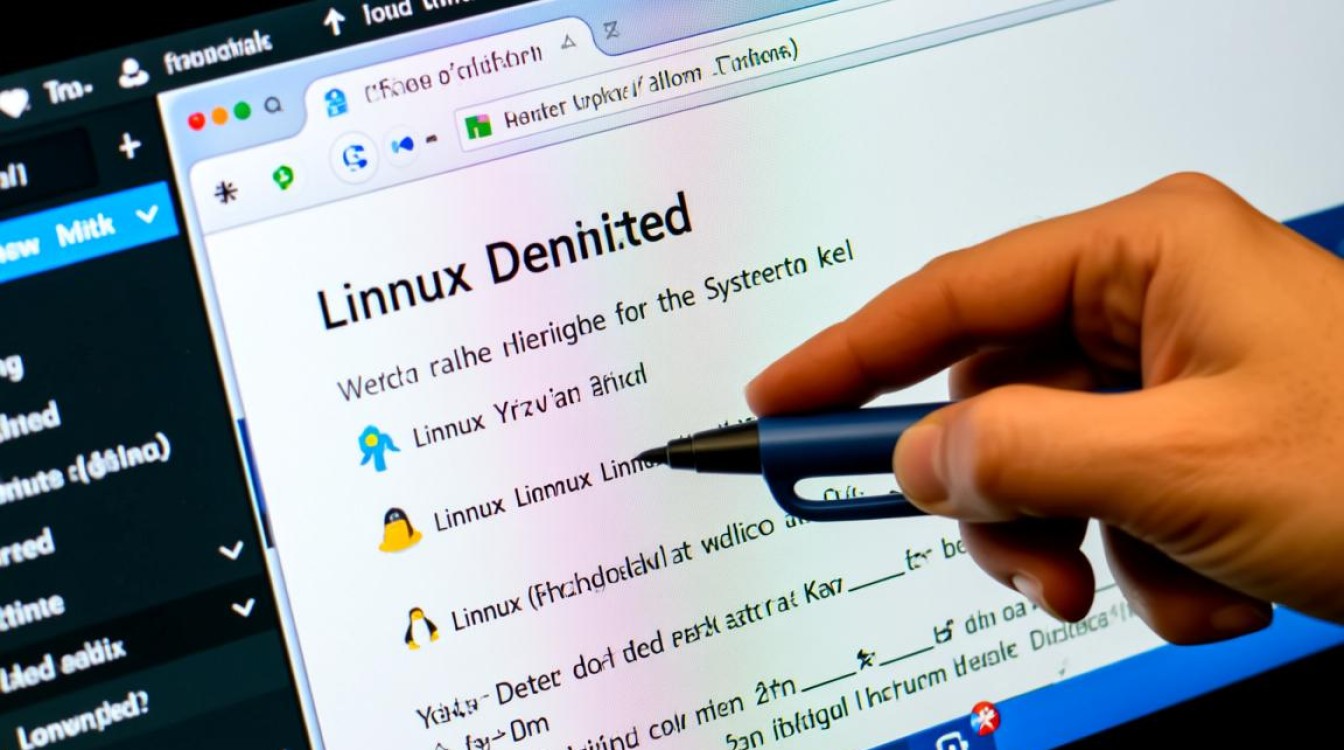
sudo apt-get autoremove
RedHat/CentOS系统(yum/dnf)
-
完全删除程序及配置文件
使用yum erase或dnf remove(CentOS 8+推荐dnf):sudo yum erase package_name
-
仅删除软件包
sudo yum remove package_name
-
清理依赖包
sudo yum autoremove
Arch Linux系统(pacman)
-
删除软件包及配置文件
使用-Rns参数组合(Remove、Recursive、No dependencies、Save):sudo pacman -Rns package_name
-
仅删除软件包
sudo pacman -R package_name
openSUSE系统(zypper)
-
删除软件包及配置文件

sudo zypper remove --package package_name
-
清理无用的依赖包
sudo zypper packages --unneeded | awk '{print $6}' | xargs sudo zypper remove -y
源码编译安装的删除方法
若程序通过./configure && make && make install编译安装,包管理器无法追踪,需手动删除,步骤如下:
- 定位安装路径:通常为
/usr/local/目录,可通过whereis命令查找:whereis package_name
- 删除相关文件:进入安装目录,手动删除文件和文件夹:
sudo rm -rf /usr/local/bin/package_executable # 可执行文件 sudo rm -rf /usr/local/lib/package_library # 库文件 sudo rm -rf /usr/local/include/package_header # 头文件 sudo rm -rf /usr/local/share/package_docs # 文档
- 清理环境变量:若修改了
~/.bashrc或/etc/profile,需手动注释或删除相关配置行。
删除前后的检查与验证
为确保删除彻底且不影响系统,操作前后需进行检查:
删除前确认软件包信息
- 查看软件包详情:
dpkg -l | grep package_name # Debian/Ubuntu rpm -qa | grep package_name # RedHat/CentOS pacman -Q package_name # Arch Linux
- 检查依赖关系(避免误删重要依赖):
apt-cache depends package_name # Debian/Ubuntu yum deplist package_name # RedHat/CentOS
删除后验证残留
- 文件残留检查:
find / -name "*package_name*" 2>/dev/null # 全局搜索
- 进程残留检查:
ps aux | grep package_name
若存在残留进程,需手动终止(
kill -9 PID)。
常见问题与解决方案
| 问题现象 | 可能原因及解决方法 |
|---|---|
| 删除后程序仍可运行 | 检查PATH环境变量或手动残留的可执行文件,使用which命令定位并删除。 |
| 依赖冲突导致其他软件异常 | 使用包管理器的--fix-broken选项修复依赖(如sudo apt --fix-broken install)。 |
| 删除失败(权限不足) | 确保使用sudo执行命令,或检查文件所有者(chown命令修改权限)。 |
| 源码安装程序残留 | 回顾编译时的configure参数,确认安装路径,或通过make uninstall(若支持)。 |
注意事项
- 谨慎使用
rm -rf:手动删除时务必确认路径,避免误删系统关键文件。 - 备份重要配置:删除前备份
/etc目录下的配置文件,便于后续恢复。 - 定期清理系统:结合包管理器的自动清理功能(如
apt autoremove、yum autoremove),定期清理无用软件包。
通过以上方法,用户可根据Linux发行版和软件安装方式选择合适的删除策略,确保系统整洁高效,正确管理软件不仅能释放磁盘空间,还能避免潜在的系统冲突问题。